Windows システムでデータ ディスクが表示されない問題に対するグラフィック ソリューションを共有する
注: ディスクのパーティション分割とフォーマットを伴う操作は、リスクの高い行為であるため、注意して操作してください。以下の提案を参照してディスクを操作する前に、データ損失の可能性を避けるために、必ずECS Windowsのシステムディスクとデータディスクのスナップショットを作成してください。
1. ECS Windows 用に新しく購入したディスク (RAW ディスク タイプのため、ディスクは表示できません)
新しく購入したデータ ディスクは、内部でパーティション化またはフォーマットされていないため、通常の状況では「表示されます」 「マイ コンピュータ」には表示されません。現時点では、データ ディスクのパーティション形式は RAW であるため、オペレーティング システムはこのシステム タイプのファイルを認識できません。RAWファイル システム はNT ファイル システム (FAT または NTFS) でサポートされていない形式です。 解決策は、ディスク パーティションをシステムが認識するパーティションにフォーマットすることです。
「ファイル名を指定して実行」ダイアログボックスにdiskmgmt.mscコマンドを入力してEnterを押すと、次のスクリーンショットが表示されます(例としてWindows 2008システム)。ディスクが初期化されていないことを示すメッセージが自動的に表示されます。まずクリックして初期化します:
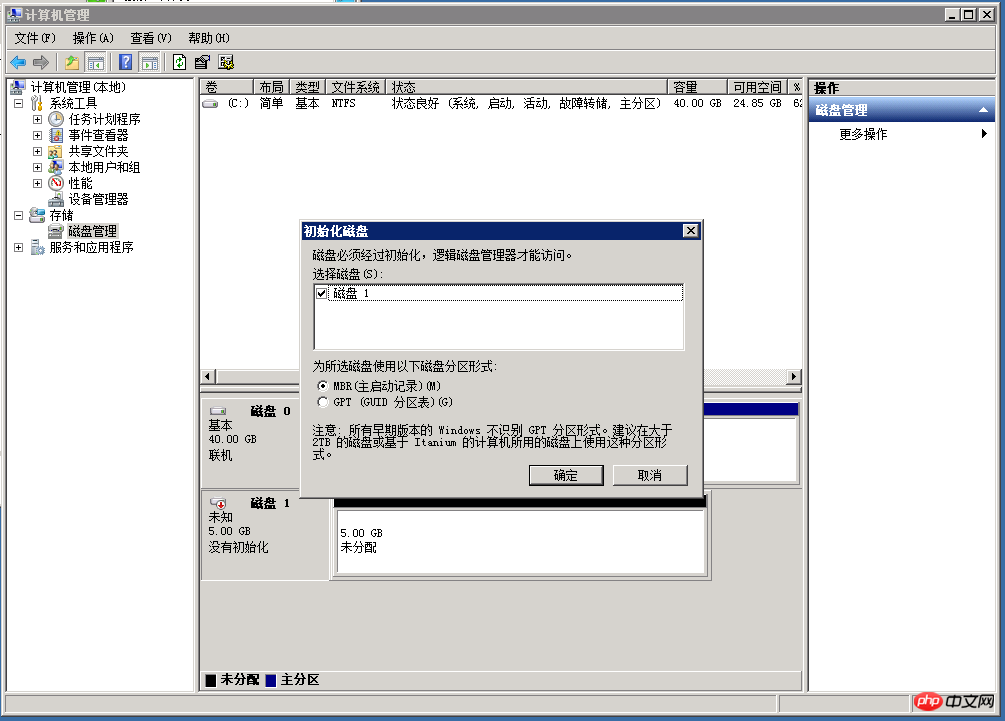
次に、ディスクの右側にある「未割り当て」領域を右クリックし、「新しいシンプルボリューム」を選択し、対応するサイズ、割り当てられたドライブ文字、およびパーティション形式を適切に設定します。必要な場合、システムは自動的にディスクをフォーマットし、パーティション操作を実行します。その後、このディスクをシステムで使用できるようになります:
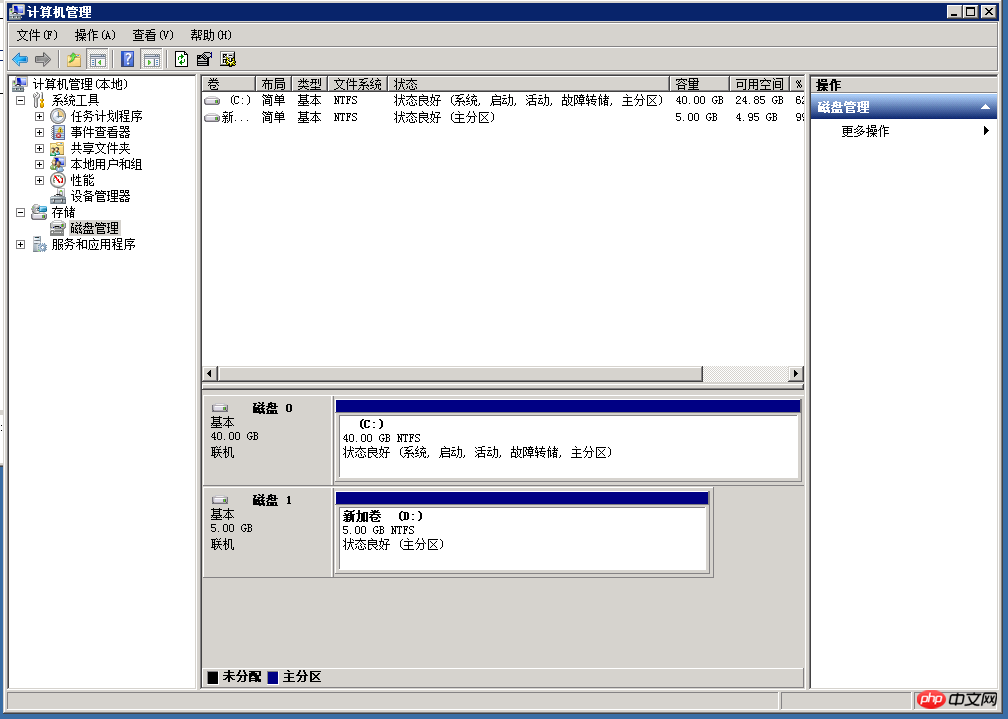
2. ドライブ文字が割り当てられていないため、表示できません
コマンド diskmgmt を入力します。 [ファイル名を指定して実行] ダイアログ ボックスで msc を実行し、ディスク管理を実行します。データ ディスクがシステムによって正しく認識されているが、このディスクにドライブ文字が割り当てられていないことを確認します。
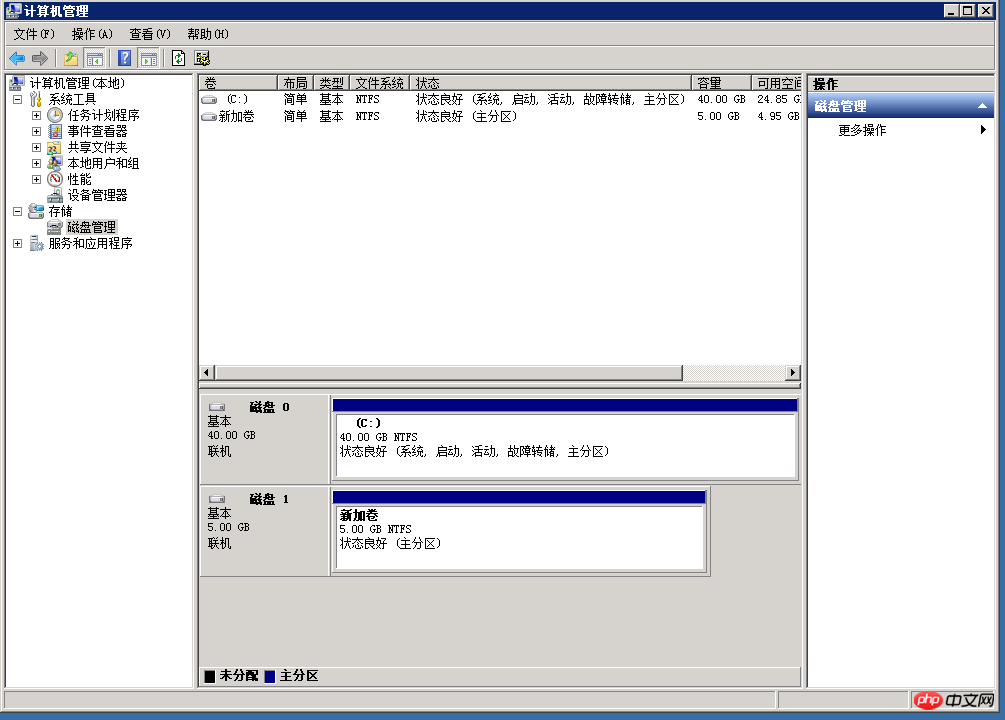
右側のカラー ブロックを右クリックします。ディスクの側面に移動し、ポップアップ メニューで [ドライバードライバー文字とパスの変更] を選択します
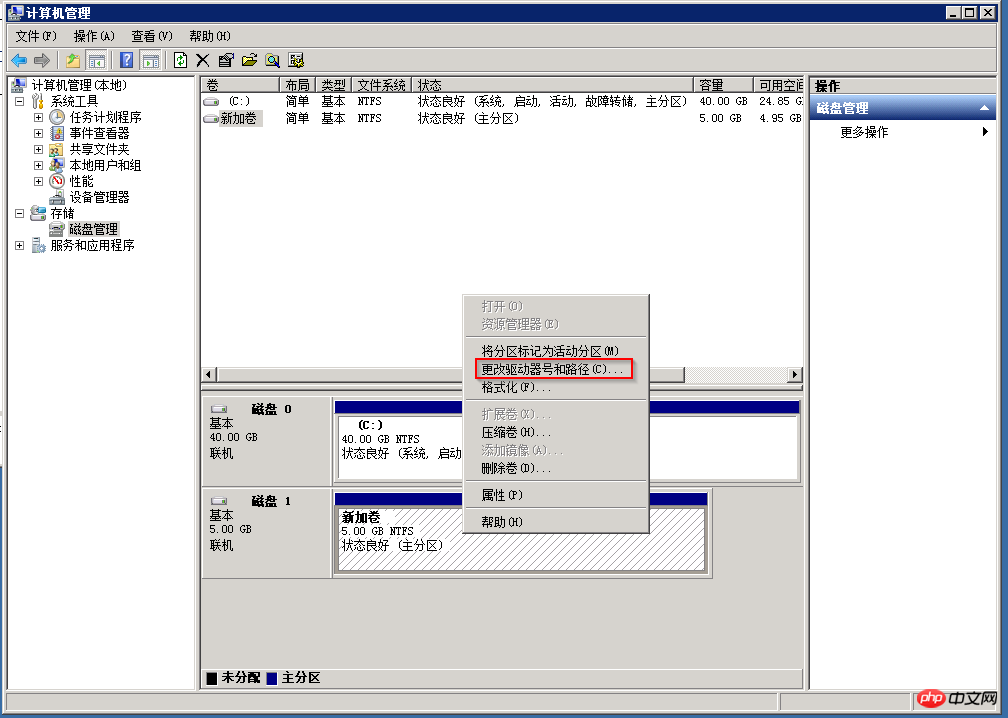
ディスクにドライブ文字を追加します (割り当て時に、予期したドライブ文字が表示されない場合は、システム内の他のディスクまたは光学ドライブがこのドライブ文字を占有しているかどうかを確認できます):
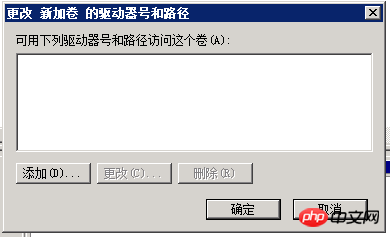

割り当て後、データ ディスクのドライブ文字マークがシステムに表示されます。
3. オペレーティング システムをアップグレードするとデータ ディスクが表示されなくなります
ECS Windows 2003 システムを Windows 2008 以降のバージョンのシステムに置き換えた後、データ ディスクが表示されない場合は、[ファイル名を指定して実行] にコマンドを入力することもできます。ダイアログ ボックス diskmgmt.msc を実行すると、インターフェイスで次の 2 つの状況が表示される場合があります。ディスクが「外部」または「オフライン」として表示されます。
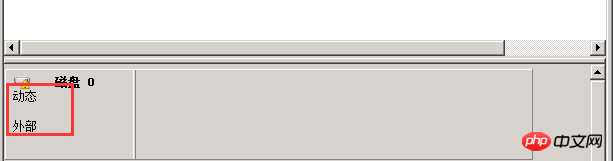
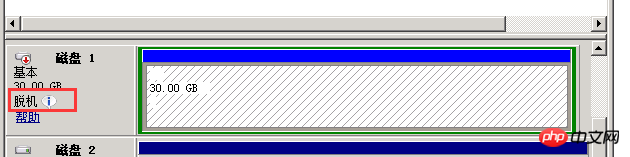
「外部」として表示されているディスクについては、ディスク ブロックを右クリックし、[外部ディスクのインポート] を選択して、[OK] をクリックします。
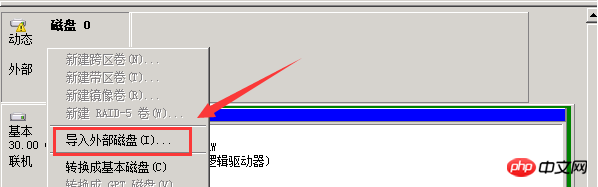
「オフライン」の場合は、右クリックして「オンライン」を選択することもできます。
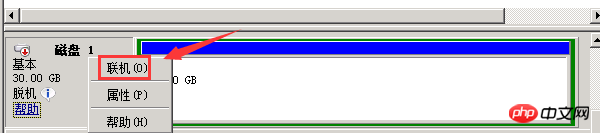
オンラインを選択するプロセス中に、次のプロンプトが表示される場合があります:「別のオンライン ディスクと署名が競合しているため、このディスクはオフライン ステータス です。この問題は、Windows が自動マウント プロセス中であることを示します。」例外が発生した場合は、まずディスクを「オフライン」にしてから、Windows がオンライン プロセス中にディスクの署名を再生成しようとします。
上記の手順を実行してもディスクが表示されない場合は、セクション 1 と 2 の方法を参照してさらにトラブルシューティングを行うことができます。
4. その他の状況
ECS Windows2012 新しいデータディスク例外エラー処理
問題の説明: Windows2012 は新しいデータディスクを追加しますが、データディスクはディスク管理で表示できず、例外エラーが発生します。
問題分析: この問題は異常なシステム列挙エラーが原因です。修復する前に、バックアップ用のスナップショットを作成してください ([管理コンソール]--[ECS インスタンス管理]--[ディスク]-[スナップショットを作成する])。
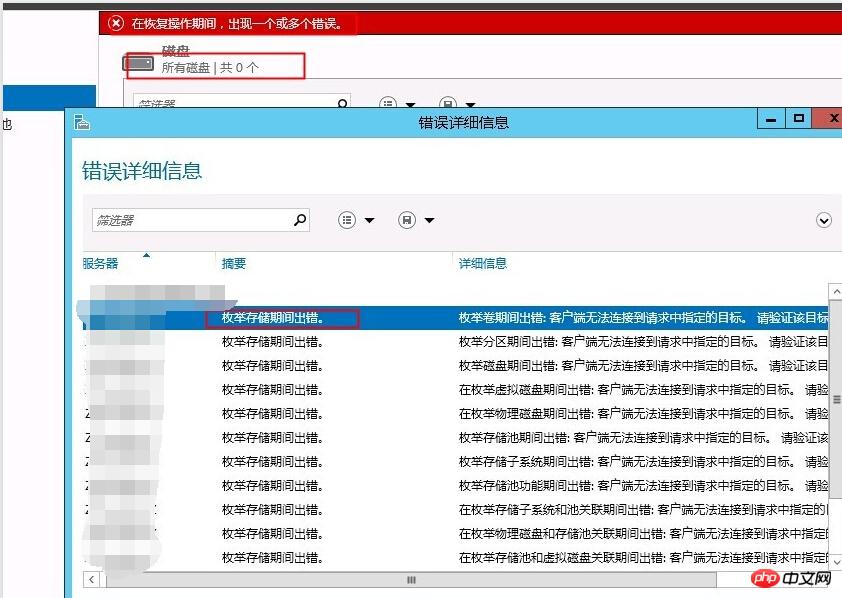
解決策:
1. Windows PowerShell コマンド ウィンドウを開き、winrm Quickconfig コマンドを実行して修復します。
ポップアップ質問が表示されます: これらの変更を実行しますか? [y/n] を入力して実行を確認します。
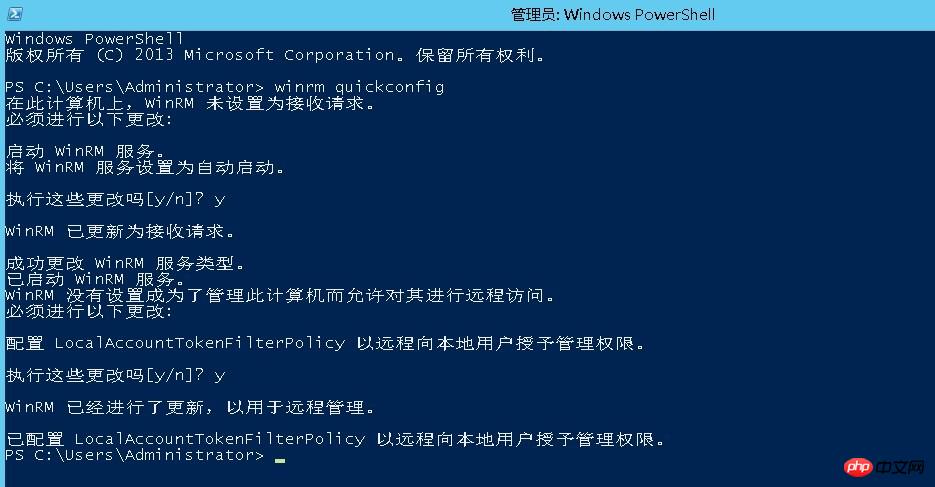
2. 修復が完了したら、ディスク管理を再度開くと、新しく追加されたデータディスクが正常に表示されます。
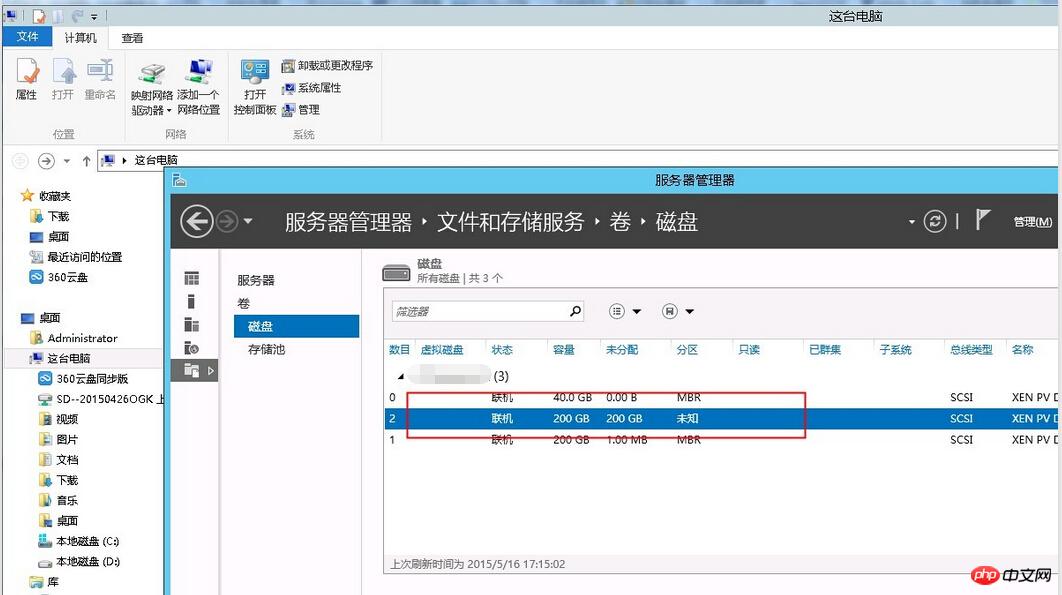
ECS サーバー Windows がセーフ モードの場合、データ ディスクは表示できません
ECS サーバーがセーフ モードの場合、システムは対応するディスクやその他のドライバーをロードしないため、データ ディスクではなく、システム ディスクを参照できます。 セーフ モードを終了すると、データ ディスクが表示されます。
以上がWindows システムでデータ ディスクが表示されない問題に対するグラフィック ソリューションを共有するの詳細内容です。詳細については、PHP 中国語 Web サイトの他の関連記事を参照してください。

ホットAIツール

Undresser.AI Undress
リアルなヌード写真を作成する AI 搭載アプリ

AI Clothes Remover
写真から衣服を削除するオンライン AI ツール。

Undress AI Tool
脱衣画像を無料で

Clothoff.io
AI衣類リムーバー

AI Hentai Generator
AIヘンタイを無料で生成します。

人気の記事

ホットツール

メモ帳++7.3.1
使いやすく無料のコードエディター

SublimeText3 中国語版
中国語版、とても使いやすい

ゼンドスタジオ 13.0.1
強力な PHP 統合開発環境

ドリームウィーバー CS6
ビジュアル Web 開発ツール

SublimeText3 Mac版
神レベルのコード編集ソフト(SublimeText3)

ホットトピック
 7465
7465
 15
15
 1376
1376
 52
52
 77
77
 11
11
 18
18
 19
19
 WindowsやLinuxファイルを同期するときに、Compare Beyond Compareがケース感度に失敗した場合はどうすればよいですか?
Apr 01, 2025 am 08:06 AM
WindowsやLinuxファイルを同期するときに、Compare Beyond Compareがケース感度に失敗した場合はどうすればよいですか?
Apr 01, 2025 am 08:06 AM
compareを超えてファイルを比較して同期する問題:それ以降を使用する場合のケース感度障害...
 ノード環境で403エラーを返すサードパーティのインターフェイスを回避する方法は?
Apr 01, 2025 pm 02:03 PM
ノード環境で403エラーを返すサードパーティのインターフェイスを回避する方法は?
Apr 01, 2025 pm 02:03 PM
ノード環境で403エラーを返すサードパーティのインターフェイスを回避する方法。 node.jsを使用してサードパーティのWebサイトインターフェイスを呼び出すと、403エラーを返す問題が発生することがあります。 �...
 マルチスレッドをC言語で実装する4つの方法
Apr 03, 2025 pm 03:00 PM
マルチスレッドをC言語で実装する4つの方法
Apr 03, 2025 pm 03:00 PM
言語のマルチスレッドは、プログラムの効率を大幅に改善できます。 C言語でマルチスレッドを実装する4つの主な方法があります。独立したプロセスを作成します。独立して実行される複数のプロセスを作成します。各プロセスには独自のメモリスペースがあります。擬似マルチスレッド:同じメモリ空間を共有して交互に実行するプロセスで複数の実行ストリームを作成します。マルチスレッドライブラリ:pthreadsなどのマルチスレッドライブラリを使用して、スレッドを作成および管理し、リッチスレッド操作機能を提供します。 Coroutine:タスクを小さなサブタスクに分割し、順番に実行する軽量のマルチスレッド実装。
 なぜ私のコードはAPIによってデータを返しているのですか?この問題を解決する方法は?
Apr 01, 2025 pm 08:09 PM
なぜ私のコードはAPIによってデータを返しているのですか?この問題を解決する方法は?
Apr 01, 2025 pm 08:09 PM
なぜ私のコードはAPIによってデータを返しているのですか?プログラミングでは、APIが呼び出すときにヌル値を返すという問題に遭遇することがよくあります。
 Windowsの下のpython .whlファイルをどこからダウンロードしますか?
Apr 01, 2025 pm 08:18 PM
Windowsの下のpython .whlファイルをどこからダウンロードしますか?
Apr 01, 2025 pm 08:18 PM
Pythonバイナリライブラリ(.whl)のダウンロードメソッドは、Windowsシステムに特定のライブラリをインストールする際に多くのPython開発者が遭遇する困難を調査します。一般的な解決策...
 Windowsシステムログを効率的に読み取り、ここ数日から情報のみを取得する方法は?
Apr 01, 2025 pm 11:21 PM
Windowsシステムログを効率的に読み取り、ここ数日から情報のみを取得する方法は?
Apr 01, 2025 pm 11:21 PM
Windowsシステムログの効率的な読み取り:Pythonを使用してWindowsシステムログファイル(.EVTX)を処理する場合、EVTXファイルを逆転させます。
 Debianログを介してシステムのパフォーマンスを監視する方法
Apr 02, 2025 am 08:00 AM
Debianログを介してシステムのパフォーマンスを監視する方法
Apr 02, 2025 am 08:00 AM
Debianシステムログ監視のマスターは、効率的な動作とメンテナンスの鍵です。システムの動作条件をタイムリーに理解し、障害をすばやく見つけ、システムのパフォーマンスを最適化するのに役立ちます。この記事では、一般的に使用されるいくつかの監視方法とツールを紹介します。 SysStat Toolkitを使用したシステムリソースの監視SysStat Toolkitは、CPUロード、メモリ使用量、ディスクI/O、ネットワークスループットなど、さまざまなシステムリソースメトリックを収集、分析、レポートするための一連の強力なコマンドラインツールを提供します。 MPSTAT:マルチコアCPUの統計。ピドスタ
 cマルチスレッドの3つの実装方法の違いは何ですか
Apr 03, 2025 pm 03:03 PM
cマルチスレッドの3つの実装方法の違いは何ですか
Apr 03, 2025 pm 03:03 PM
マルチスレッドは、コンピュータープログラミングの重要なテクノロジーであり、プログラムの実行効率を改善するために使用されます。 C言語では、スレッドライブラリ、POSIXスレッド、Windows APIなど、マルチスレッドを実装する多くの方法があります。




